[무료][VSDC Free Video Editor] 5. 자막 넣기
오늘은 자막을 넣어보려고 한다.
화면 왼쪽 세로 줄에 보면 T모양의 아이콘이 보인다. 클릭하며 Text와 Counter가 보인다.
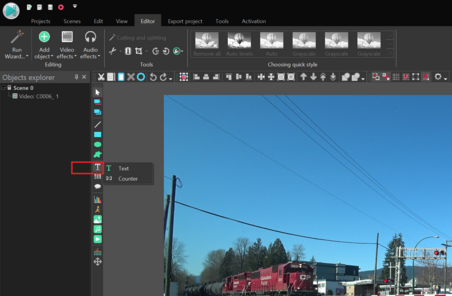
Text를 선택한다.
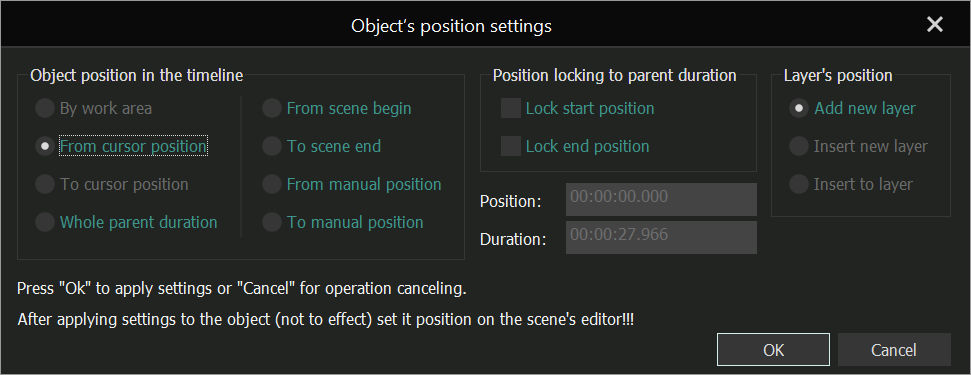
Object’s position settings 팝업 메뉴가 나타난다.
타임라인의 어느 위치부터 자막을 보여줄지는 정하는 팝업창이다.
From cursor position를 선택하면 현재 커서 위치에서 부터 자막이 추가가 된다.
현재의 커서 위치는 아래 캡쳐 화면의 노락색 부분을 의미한다.

Whole parent duration은 처음부터 끝 영역까지 자막을 노출하겠다는 의미이다.
거의 모든 타임라인에 시작부터 끝까지 고정하여 노출하는 자막은 아마 드물겠지만 그래도 노출하는 경우가 있을 것 같다. 가령, 홍보용문구??
From cursor position를 선택하고 OK를 누른 후 동영상 화면을 클릭하면 글씨 창이 나타난다.
그리고 화면 상단 Editor 메뉴에 글씨 관련 편집 툴박스가 노출 된다. 편집툴에서 글씨 싸이즈 , 폰트 ,스타일 등을 적용할 수 있다.
그리고 화면 하단에 보면 Layer 2가 추가되었음을 알 수 있다.

Layer2 의 글씨영역의 타임 라인의 시작과 끝을 마우스 왼쪽 버튼을 클릭한 상태에서 조절이 가능하다.
마우스 커서를 가져가면 <–> 모양의 표식이 나타난다.
